Păstrarea datelor și informațiilor noastre personale este ceva ce ar trebui să luăm foarte în serios astăzi. Printre multe alte moduri de a realiza acest lucru, în acest articol, vom discuta despre securitatea rețelei noastre și cum să schimbăm o rețea wireless negarantată într -o asigurare. Dar mai întâi, să vedem de ce este important să vă asigurați rețeaua wireless .

De ce trebuie să vă schimbați rețeaua wireless pentru a vă asigura?
Într -adevăr nu contează dacă vorbim despre o rețea wireless la domiciliu sau despre una de afaceri, riscurile sunt cam aceleași. Vom menționa doar câteva dintre ele:
- Alți oameni se pot conecta la rețeaua dvs. fără să știți despre asta. În timp ce majoritatea dintre ei vă vor folosi lățimea de bandă pentru activitățile lor de zi cu zi online, cum ar fi jocurile, surfingul și vizionarea videoclipurilor online, alții pot abuza grav rețelei dvs. wireless și pot efectua un set de activități ilegale care vă pot provoca probleme grave. În același timp, aceștia pot accesa fișierele și datele personale și pot monitoriza activitățile de rețea . Acest lucru este bine cunoscut sub numele de Piggybacking .
- Dacă rețeaua dvs. wireless nu este garantată și, de asemenea, securitatea de partajare a fișierelor este oprită, atunci o persoană poate accesa cu ușurință fișierele și folderele disponibile pentru partajare. Cel mai bun mod ar fi să dezactivați partajarea fișierelor dacă nu îl utilizați activ.
- O altă problemă cu rețelele negarantate este aceea că toți cei care sunt conectați pot accesa cu ușurință setările routerului dvs. dacă încă utilizați detaliile implicite de conectare la administratorul. Este nevoie literalmente de câteva minute pentru a afla care este adresa IP a routerului implicit și pentru a găsi numele de utilizator și parola implicite. După ce persoana are acces la setările routerului dvs., el are practic un control complet asupra rețelei dvs.
Toate motivele pe care tocmai le -am menționat sunt suficiente pentru a vă face să vă gândiți la asigurarea rețelei dvs. wireless . Deci, să vedem cum să o faci corect.
Cum să schimbați o rețea wireless negarantată în securizată?
Când vorbim despre rețele securizate, trebuie să menționăm că o rețea securizată este cea care este protejată de o criptare WPA, WPA2 și în ultima vreme WPA3 . Deci, indiferent dacă utilizați rețeaua de casă sau de afaceri, dacă este deschis (negaranți), trebuie să o asigurați imediat.
Pentru a menține lucrurile scurte, puteți schimba o rețea wireless nesecurizată într -un securizat din tabloul de bord de administrare a routerului. Aceasta înseamnă că trebuie să vă conectați mai întâi la routerul dvs. , să găsiți secțiunea wireless, apoi să configurați o parolă wireless puternică și unică.
Cu toate acestea, iată un ghid mai detaliat despre cum să vă asigurați rețeaua wireless.
Pasul 1 - Pregătiți -vă
Am menționat deja că trebuie să vă autentificați mai întâi la routerul dvs. Pentru a o face corect și cu succes, trebuie să cunoașteți adresa IP implicită a routerelor și numele de utilizator de conectare a administratorului implicit și parola. Puteți găsi acest lucru pe etichetă, care este de obicei situat sub router sau în manualul utilizatorilor. În cele din urmă, puteți căuta prin categoria noastră de conectare a routerului și puteți găsi un ghid detaliat despre cum să vă conectați la router. Doar asigurați -vă că găsiți marca de router pe care o utilizați.
Pasul 2 - Conectați -vă la rețea
Dispozitivul pe care îl veți folosi pentru a accesa setările routerului trebuie să fie conectat la rețea. Puteți utiliza un smartphone, o tabletă sau un computer pentru a vă conecta și vă puteți conecta, de asemenea, folosind conexiunea Wi-Fi sau cablul de rețea. După ce conectați dispozitivul, sunteți gata să treceți la următorul pas.
Pasul 3 - Lansați un browser web pe dispozitivul dvs.
Browserul web este utilizat pentru a accesa tabloul de bord de administrare a routerului . Ne ajută să vedem interfața grafică de utilizator care face gestionarea routerului simplu și ușor. Puteți utiliza orice browser web pe care l -ați instalat deja pe dispozitivul dvs., dar unii producători de router recomandă să utilizeze Google Chrome sau Microsoft Edge.
Acum, lansați browserul web și treceți la următorul pas.
Pasul 4 - Introduceți IP -ul routerului implicit în bara URL a browserelor
Producătorii de router folosesc adrese IP din gama IP privată ca IP -uri implicite pentru routerele lor. Unele dintre cele mai frecvent utilizate adrese IP sunt:
Puteți încerca să introduceți aceste IP -uri unul câte unul până când apare pagina de conectare a routerului sau puteți găsi IP -ul corect pe cont propriu. Dacă sunteți un utilizator Windows, îl puteți face folosind promptul de comandă și comanda ipconfig . Dacă utilizați un alt dispozitiv, verificați acest ghid cu privire la modul de a găsi adresa IP a routerului implicit .
Când introduceți IP -ul routerului corect în bara URL, vi se va cere să introduceți un nume de utilizator și o parolă.
Pasul 5 - Introduceți numele de utilizator și parola Admin
Dacă nu ați schimbat oricare dintre setările implicite ale routerului, va trebui să utilizați numele de utilizator și parola implicite. Cu toate acestea, dacă le -ați schimbat mai devreme, folosiți cele personalizate.
Numele de utilizator implicit și parola pot fi găsite pe autocolantul de sub router. Puteți încerca, de asemenea, o combinație dintre următorii termeni:
- Pentru numele de utilizator: utilizator, administrator, rădăcină sau lăsați -l gol
- Pentru parolă: parolă, admin, utilizator, 1234 sau lăsați -o necompletată
După cum puteți vedea, aceste detalii implicite de conectare a administratorului sunt destul de simple și trebuie schimbate cât mai curând posibil.
Când introduceți combinația corectă de nume de utilizator/parolă, veți avea acces la tabloul de bord de administrare Routers.
Acum, să găsim secțiunea de securitate wireless.
Pasul 6 - Găsiți secțiunea de securitate wireless
În funcție de marca routerului, utilizați unele setări poate fi ușor diferit, dar vom prezenta unele dintre cele mai populare mărci:
Netgear
După ce accesați tabloul de bord de administrare al routerului Netgear, accesați Advanced și faceți clic pe Setup în meniul din stânga.
Acum selectați configurarea wireless și verificați butonul radio de lângă WPA2-PSK
În câmpul PassPhrase , introduceți parola wireless dorită.
Faceți clic pe butonul Aplicare pentru a salva modificările.
Linksys
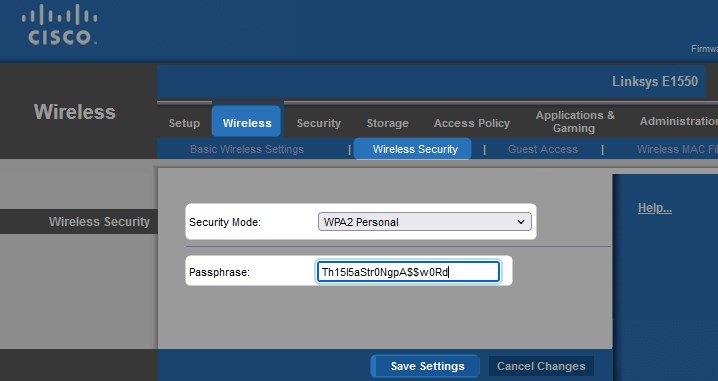
Faceți clic pe Wireless în meniul orizontal din partea de sus. Apoi faceți clic pe securitatea wireless în sub-meni.
Din lista derulantă a modului de securitate, selectați WPA2 Personal.
Va apărea câmpul PassPhrase . Introduceți noua parolă wireless acolo și faceți clic pe butonul Salvare Setări .
Belkin
După ce vă autentificați la routerul Belkin derulați în jos la setări avansate , iar în secțiunea WiFi faceți clic pe Securitate .
Acum, ca mod de securitate, alegeți WPA/WPA2-Personal (PSK). Setați autentificarea la WPA2-PSK.
Tehnica de criptare ar trebui să fie setată pe AES.
Și, în sfârșit, în cheia pre-partajată (PSK) introduceți noua parolă wireless.
Faceți clic pe butonul Salvare pentru a salva modificările pe care tocmai le -ați făcut.
Asus
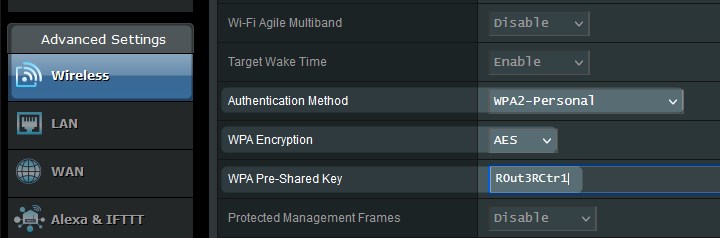
În setările avansate , găsiți wireless . În noua pagină derulați în jos până la metoda de autentificare și selectați WPA2-Personal . Setați criptarea WPA pe AES și în câmpul cheie WPA pre-partajat Introduceți noua parolă wireless. Faceți clic pe Aplicați pentru a salva modificările.
Pasul 7- Rețeaua dvs. wireless este securizată
În acest moment, după ce salvați modificările, putem spune că rețeaua dvs. wireless este acum securizată . Acum puteți utiliza parola wireless pentru a vă conecta dispozitivele la aceasta.
Cu toate acestea, există câteva alte lucruri pe care le puteți face pentru ca rețeaua dvs. wireless să fie mai sigură. Fiecare dintre aceste modificări reprezintă un strat suplimentar de securitate.
Sfaturi suplimentare de securitate a rețelei
Deoarece am menționat modificările suplimentare de securitate care vă vor face rețeaua wireless mai sigură, iată ce puteți face:
1. Puteți schimba IP -ul implicit al routerului . După cum ați văzut mai sus, IP -ul implicit este utilizat în procesul de accesare a tabloului de bord de administrare. Deci, nu este dificil pentru nimeni care este deja conectat la rețea să găsească IP -ul implicit.
2. Schimbați parola de administrare implicită . Dacă cineva cunoaște marca routerului pe care îl utilizați, el sau ea poate găsi cu ușurință detaliile de conectare implicite și poate accesa tabloul de bord de administrare a routerului. Modificarea parolei de administrare va împiedica acest lucru.
3. Ascunde -ți SSID -ul. Deși aceasta pare o opțiune de securitate plăcută, deoarece oamenii nu pot vedea numele rețelei dvs. și încearcă să vă conectați la ea, vă poate provoca unele probleme atunci când doriți să conectați un dispozitiv nou la rețea . În afară de asta, hackerii au propriile lor modalități de a afla nume de rețea ascunse, astfel încât să omitem pe acesta.
4. Dezactivați partajarea fișierelor . Am menționat deja acest lucru, dar dacă nu utilizați în mod activ opțiunile de partajare a fișierelor din rețeaua dvs., este recomandat să o dezactivați. Dar dacă îl utilizați, luați în considerare crearea unui folder partajat dedicat și protejați fișierele partajate cu o parolă.
5. Instalați un program antivirus și un firewall. Instalarea unui program antivirus pe dispozitivul dvs. și menținerea la zi este foarte recomandată. De asemenea, încercați să efectuați scanări obișnuite cel puțin o dată pe lună. În ceea ce privește firewall-ul, verificați dacă routerul dvs. are un firewall încorporat și activați-l. Dacă nu are, instalați și un firewall pe dispozitiv.
6. Mențineți la zi routerul și firmware -ul modem. Fiecare versiune de firmware nouă vine cu câteva patch -uri care vă vor proteja rețeaua de exploatările cunoscute sau vin cu unele upgrade -uri de performanță și corecții de erori. Acesta este motivul pentru care trebuie să verificați din când în când dacă există o nouă versiune de firmware care așteaptă să fie instalată .
Concluzie
Acum știți de ce este important să vă schimbați rețeaua wireless negarantată într -una securizată, cum să o faceți și, de asemenea, adăugați câteva straturi suplimentare de protecție. Vă rugăm să vă luați timpul și să parcurgeți pașii necesari necesare pentru a asigura rețeaua . Va fi nevoie de puțin din timp pentru a aplica aceste schimbări, dar nu este nimic în comparație cu stresul atunci când aflați că cineva ți -a piratat rețeaua și te -a blocat din ea.
